在安装操作系统的过程中,常常需要使用光盘或者U盘作为启动盘。其中,以U盘为启动盘具有操作简单、速度快捷的优势,越来越受到用户的喜爱。本文将详细介绍如何...
2025-07-23 144 盘启动
在安装戴尔Win10系统时,使用U盘启动是一个快速而可靠的方法。本文将详细介绍如何使用U盘启动安装戴尔Win10系统,帮助读者轻松完成系统安装。
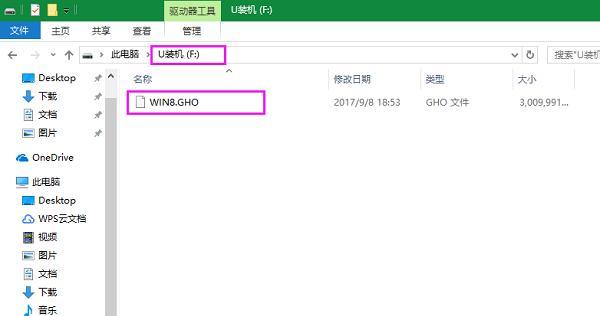
1.准备一个可用的U盘
在开始之前,首先需要准备一个容量大于8GB的U盘,并确保其没有存储任何重要数据,因为该U盘将会被格式化并安装系统。
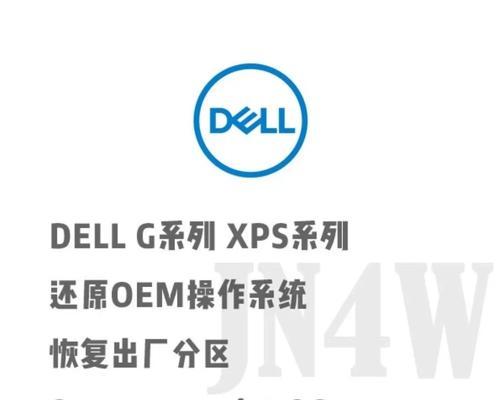
2.下载官方的Windows10镜像文件
前往微软官方网站或戴尔官方网站下载最新的Windows10镜像文件,并保存到电脑的硬盘上。
3.格式化U盘并创建启动盘
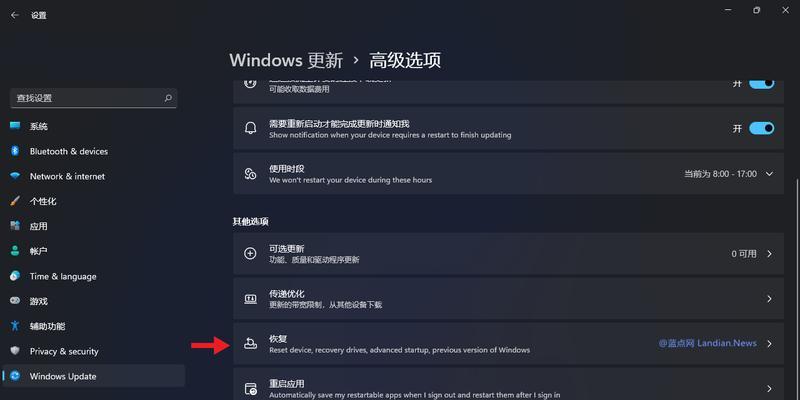
使用电脑自带的格式化工具,格式化U盘为FAT32文件系统。使用专业的启动盘制作工具(如Rufus)选择刚才下载的Windows10镜像文件,将其写入U盘中。
4.设置电脑启动顺序
重启电脑,在开机时按下F2或其他指定键进入BIOS设置界面。然后找到“启动顺序”或“BootSequence”选项,并将U盘设为第一启动设备。
5.保存设置并重启电脑
在BIOS设置界面中,按下F10或其他指定键保存设置,并选择“是”确认。然后电脑会自动重启,此时系统会从U盘启动。
6.进入Win10安装界面
等待电脑重新启动后,系统会自动从U盘启动,进入Windows10安装界面。根据界面提示,选择语言、时间和货币格式等设置,然后点击“下一步”。
7.接受许可协议并选择安装类型
阅读并接受Windows10的许可协议后,选择“自定义:仅安装Windows(高级)”选项。然后选择要安装Windows10的磁盘分区,并点击“下一步”。
8.等待系统安装
系统会自动进行安装过程,这可能需要一些时间。在此期间,不要中途关闭电脑或移除U盘。
9.完成设置和个性化
系统安装完成后,根据个人喜好进行一些基础设置和个性化选项。例如,设置用户名、密码、网络连接等。
10.更新和驱动安装
连接互联网后,系统会自动检测并安装最新的更新和戴尔官方驱动程序。请耐心等待系统完成更新。
11.安装常用软件和工具
根据个人需求,安装一些常用的软件和工具,例如办公软件、浏览器、音视频播放器等,以便日后使用。
12.迁移个人文件和数据
如果有需要,可以迁移个人文件和数据到新安装的系统中。可以使用外部存储设备或云存储服务来方便地进行文件迁移。
13.设置系统备份和恢复
为了保障数据安全,建议设置系统备份和恢复功能。Windows10提供了内置的备份工具,可以帮助用户定期备份系统。
14.测试系统运行稳定性
完成以上步骤后,建议进行一些测试,以确保新安装的Windows10系统正常运行并稳定。
15.继续享受全新的Windows10系统
现在,您可以继续享受全新的Windows10系统,并根据个人需求进行一些高级设置和优化。
使用U盘启动安装戴尔Win10系统是一个简单而高效的方法。通过按照本文提供的步骤操作,读者可以轻松地完成系统安装,并且享受全新的Windows10系统所带来的便利和功能。
标签: 盘启动
相关文章
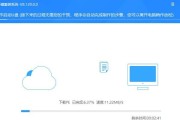
在安装操作系统的过程中,常常需要使用光盘或者U盘作为启动盘。其中,以U盘为启动盘具有操作简单、速度快捷的优势,越来越受到用户的喜爱。本文将详细介绍如何...
2025-07-23 144 盘启动

在计算机使用过程中,系统备份与恢复是非常重要的操作。而使用U盘启动PEGhost是一种方便快捷的方法,它能够帮助我们在需要时轻松备份和恢复系统。本文将...
2025-07-21 129 盘启动

随着技术的进步和发展,U盘已经成为我们生活中必不可少的一个设备。除了传输和存储文件外,U盘还可以用来启动操作系统,例如Win8和Win10。这篇文章将...
2025-07-17 130 盘启动
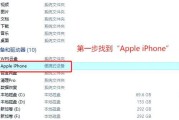
随着科技的发展,我们现在常常使用电脑来进行工作和娱乐。但是,有时候我们的电脑出现了一些问题,需要重新安装操作系统。这时,我们可以使用U盘启动系统来解决...
2025-07-16 132 盘启动
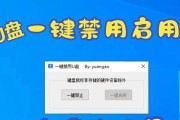
在进行磁盘分区格式化操作时,我们常常需要使用到U盘启动来进行操作。本文将详细介绍如何使用U盘启动来进行磁盘分区的格式化操作,以帮助读者快速、方便地对硬...
2025-07-14 146 盘启动
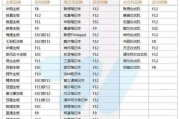
在现代计算机系统中,有时候我们需要通过外部设备来启动电脑系统,比如当电脑出现故障无法正常启动时,或者需要进行一些系统维护和修复的操作。使用U盘PE(P...
2025-07-09 142 盘启动
最新评论